
Smartklockor blir smartare. Med Fitbit Ionic, du har mer än bara en smartklocka som tillåter stor spridning. Tack vare Fitbit Ionic kan du noggrant övervaka din hälsa genom att hålla koll på din fysiska produktion. Det finns så mycket du kan göra med det men är det möjligt lek Spotify på Fitbit Ionic ?
Musik är ett viktigt inslag i din fysiska rutin. Det är ett bra motivationsmaterial för att komma igång. Därför skulle det vara fantastiskt att få spela Spotify på Fitbit Ionic. Frågan är om det går att göra det? Jo, de goda nyheterna är att det går att spela Spotify på Fitbit Ionic. Den här artikeln visar hur du kan göra åt det.
Innehållsguide Del 1. En titt på Fitbit IonicDel 2. Sätt att spela Spotify på Fitbit IonicDel 3. Slutsats
Innan du går in på detaljer är det bäst att veta mer om Fitbit Ionic. Fitbits smartwatch-version kommer i form av deras Ionic-modell. Även om företaget har gjort träningsklockor tidigare, är Fitbit Ionic den första klockan som körs på sitt eget operativsystem, kan köra appar och göra betalningar.
En av de fantastiska egenskaperna hos Fitbit Ionic är att den använder Corning Gorilla Glass 3, som är reptålig. Den är också vattentät, ner till fem atmosfärer eller 50 meter. Detta är bra eftersom det bara är den andra Fitbit-enheten som är vattentät. Den synkroniseras också via både USB och Bluetooth

Fitbit Ionic fungerar som en Smartwatch och har lång batteritid. Den har en ny pulssensormodul. Det räcker med att säga att det är en pulsmätare som läser av din puls genom din handled. Fitbit Ionic använder optisk teknik, som är den rena pulssensorn från Fitbit.
den har 2.5 gigabyte internminne för appar och musik. Med tanke på kapaciteten att lagra musik kommer du att undra om det är möjligt att spela Spotify på Fitbit Ionic. Eftersom den kör Fitbit OS, som är Fitbits eget operativsystem, kan Ionic köra appar från tredje part. Men kan det köra Spotify?
Så här är det. Det går inte att spela Spotify på Fitbit Ionic för tillfället. Ändå finns det ett sätt för dig att fortfarande lyssna på din Spotify musik på Fitbit Ionic. Till att börja med skulle du behöva konvertera och ladda ner dina favoritlåtar från Spotify och så småningom överföra dem till Fitbit Ionic. Läs vidare för att se vem du kan göra det.
Om du vill lyssna på Spotify på din Fitbit Ionic skulle du behöva använda en tredjepartstjänst för att konvertera och ladda ner din musik från den specifika musikappen. Först efter att du har konverterat och laddat ner Spotify låtar kommer du att kunna överföra dem till Fitbit Ionic.
Läs vidare för att lära dig mer om de olika tredjepartstjänsterna som kan hjälpa till att konvertera och ladda ner din Spotify låtar så att du kan överföra dem till Fitbit Ionic.
Den bästa tredjepartsappen du kan använda är DumpMedia Spotify Music Converter. Denna app konverterar och laddar inte bara ner din Spotify låtar, men det tar också bort DRM. Det gör det enkelt för dig att överföra din favorit Spotify låtar till Fitbit Ionic.
Dessutom är det möjligt att lyssna på din Spotify låtar offline. Ta en titt på de enkla stegen nedan för att se hur du kan använda just den här tredjepartsappen.
En mer detaljerad beskrivning av stegen listas nedan. Fortsätt läsa för att se hur lätt det är att använda just denna tredje part som kallas DumpMedia Spotify Music Converter.
Gratis nedladdning Gratis nedladdning
Du kan ladda ner DumpMedia Spotify Music Converter från detta länk. Det är väldigt enkelt att ladda ner och installera just den här appen. det tar bara ett par sekunder.

När du har laddat ner och installerat den här appen från tredje part, starta den på skrivbordet. Kopiera URI:n för din favorit Spotify låt eller spellista klistra sedan in den på DumpMedia Spotify Music Converter.
Du kan också ändra utdatainställningen genom att gå till den övre högra sidan av skärmen där du ser fältet bredvid Konvertera alla uppgifter till. Klicka i fältet och välj det filformat du vill ha. Eftersom du går över till Fitbit Ionic är det bäst att välja MP3.

När du är nöjd med utdatainställningen kan du klicka på knappen Konvertera för att börja ladda ner låtarna från Spotify. Det är värt att veta att när du klickar på knappen Konvertera tas DRM bort.

Du är redo att överföra din Spotify låtar till Fitbit Ionic. Se nu till att både Fitbit Ionic och din dator använder samma Wi-Fi-nätverk. När de båda är anslutna till samma Wi-Fi-nätverk, starta Fitbit Connect-appen på din dator. Logga in på ditt Fitbit-konto.
Leta efter Ionic på ditt konto och klicka på Media. Där kommer du att se alternativet att överföra din personliga musik. Klicka på Personlig musik för att börja överföra din Spotify sånger. Det är allt. På bara ett par sekunder, din Spotify låtar kommer att överföras till Fitbit Ionic. Den enkla överföringen möjliggjordes av DumpMedia Spotify Music Converter att spela Spotify på Fitbit Ionic.
En annan tredjepartstjänst du kan överväga är Audfree Spotify Music Converter. Om du vill lära dig mer om det, kolla in stegen nedan om hur du använder just den här tjänsten för att spela Spotify på Fitbit Ionic.
Du kan besöka deras hemsida. Du kan också ladda ner programmet därifrån genom att bara klicka på knappen Ladda ner.
Starta AudFree på skrivbordet genom att klicka på ikonen. Så snart du klickar på ikonen visas Spotify appen kommer också att startas automatiskt.
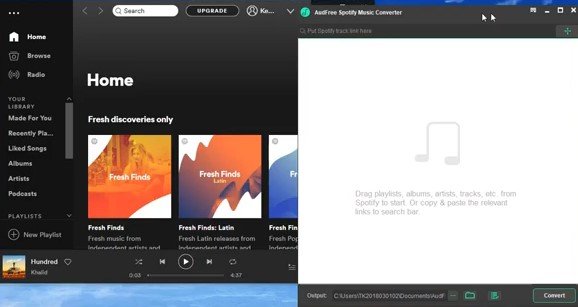
Med Spotify app lanseras på ditt skrivbord, kan du gå direkt och bläddra efter låtarna som du vill lägga till på AudFree. Klicka på fliken Bläddra som du ser till vänster, på sidan av Spotify app.
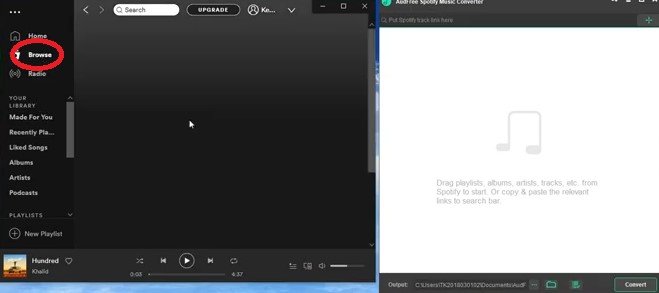
När du har hittat låtarna på Spotify, dra dem helt enkelt till gränssnittet för Audfree. Klicka sedan på knappen Konvertera när du har lagt till alla låtarna. Klicka sedan på knappen Konvertera.
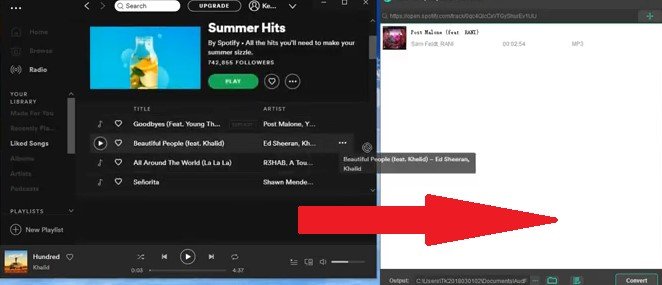
Du kan nu överföra din Spotify låtar till Fitbit Ionic genom att synkronisera dem. Du kan börja det genom att starta Fitbit Connect-appen och logga in på ditt Fitbit-konto. Ta markören och klicka på Konto.
Navigera till Ionic och välj sedan Media. Välj alternativet Personlig musik för att börja importera din Spotify spellistor till Fitbit Ionic. Se till att både din Fitbit Ionic och din dator är anslutna till samma Wi-Fi-nätverk. Öppna Music-appen på Fitbit Ionic och klicka på Transfer Music.
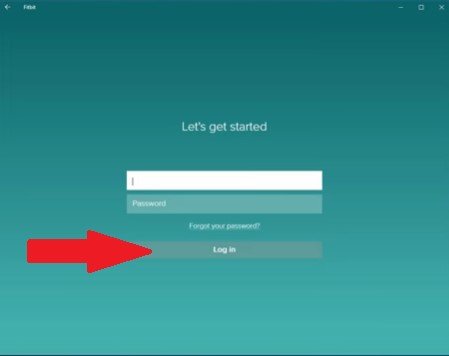
DrMare-mjukvaran är också värd att titta på. Detta kan hjälpa dig att överföra din Spotify låtar till Fitbit Ionic. Stegen nedan visar hur du spelar Spotify på Fitbit Ionic.
När du har laddat ner den här mjukvaran, installera och starta den på skrivbordet.
Du kan lägga till Spotify låtar till DrMare-programvaran genom att kopiera länken på Spotify och klistra in den på DrMare-mjukvaran.

När låtarna har lagts till kan du justera utdatainställningarna genom att klicka på Inställningar längst upp till höger i DRMare-programvaran.
När du har justerat utdatainställningarna på DrMare kan du bara klicka på knappen Konvertera. Vänta ett par sekunder tills nedladdningen är klar. Anslut sedan både Fitbit Ionic och datorn till samma Wi-Fi-nätverk. Logga in på ditt Fitbit-konto för att överföra ditt Spotify låtar.
Om spela Spotify på Fitbit Ionic är viktigt för dig, då behöver du inte oroa dig för det längre. Ja, du kan spela din favorit Spotify låtar på Fitbit Ionic så länge du konverterar dem med en tredjepartsapp som
DumpMedia Spotify Music Converter. Din Spotify musik konverteras enkelt och laddas ner som din personliga musik. Det som är bra med det är att du inte behöver ta itu med annonserna som följer med en gratis Spotify konto.
Skulle du ge Fitbit Ionic ett försök? om svaret är ja, vilket alternativ skulle du överväga när du konverterar din Spotify musik? Dela gärna dina tankar med våra läsare.
